Situatie
Modul avion este o caracteristică utilă în Windows 10, dar, în ciuda utilității acestei caracteristici, utilizatorii raportează anumite probleme legate de modul Airplane și de Windows 10, deci, să vedem dacă putem remedia aceste probleme. Modul avion ar putea să ne salveze o mulțime de date despre călătorii.
O problemă pe care utilizatorii au raportat-o este că nu pot părăsi modul Airplane. Acest lucru poate provoca o mulțime de probleme și poate limita gradul de utilizare a dispozitivului dvs, dar, din fericire, există puține soluții pe care le puteți încerca.
Simptome
Modul avion este o caracteristică destul de utilă, dar mai mulți utilizatori au raportat diverse probleme cu acesta. Referindu-se la erorile de mod Airplane, iată câteva probleme frecvente raportate de utilizatori:
• Modul avion continuă să se aprindă și să închidă – Aceasta este o problemă obișnuită cu modul Airplane, dar este posibil să rezolvați problema doar prin oprirea modului avion prin utilizarea comenzii rapide de la tastatură.
• Modul avion pornește de la sine Windows 10 – Dacă modul Avion continuă să se aprindă automat, ar trebui să îl puteți opri apăsând comutatorul fizic de pe aparat. Rețineți că nu toate dispozitivele au acest comutator.
• Modul avionul a fost decolorat Windows 10 – Potrivit utilizatorilor, opțiunea de mod Airplane uneori poate fi opusă. Dacă este cazul, actualizați driverele și verificați dacă acest lucru vă ajută.
• Modul avion Windows 10 blocat – Mai mulți utilizatori au raportat că opțiunea Mod avion este blocată. Pentru a remedia această problemă, asigurați-vă că ați verificat setările pentru adaptorul wireless. În plus, este posibil să trebuiască să modificați câteva setări.
• Modul avion nu se va opri – Aceasta este o altă problemă relativ obișnuită cu modul Airplane. Cu toate acestea, ar trebui să puteți remedia problema folosind una din soluțiile noastre.
Solutie
Pasi de urmat
Deși puteți dezactiva modul Airplane din Windows, puteți încerca să utilizați comanda rapidă de la tastatură pentru a o dezactiva. Pentru a dezactiva modul Avion cu ajutorul comenzilor rapide de la tastatură, trebuie să faceți următoarele:
Apăsați tasta Fn + cu turnul radio (pentru unii utilizatori este cheia PrtScr, ar putea fi o cheie diferită de pe computer).
S-ar putea să trebuiască să țineți cheile pentru câteva secunde.
Dacă această comandă rapidă funcționează, ar trebui să vedeți pe ecran mesajul “Modul avion oprit dezactivat”.
Verificați laptop-ul pentru un comutator fizic care activează sau dezactivează wireless. Dacă proiectați are un comutator fizic pentru rețeaua fără fir, asigurați-vă că comutatorul este setat pe Poziție activată.
Dacă soluțiile menționate mai sus nu au fost de ajutor, puteți încerca să modificați setările adaptorului de rețea. Dacă nu sunteți sigur cum să faceți acest lucru, urmați acești pași:
Apăsați tasta Windows + X și alegeți Device Manager din lista opțiunilor.
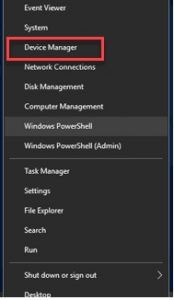
Când se deschide Managerul de dispozitiv, accesați secțiunea Adaptorul de rețea și extindeți-l.
Găsiți adaptorul wireless și faceți clic dreapta și alegeți Proprietăți .
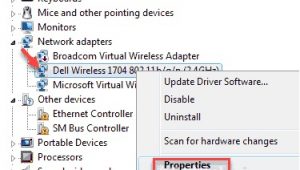
Când se afișează fereastra Proprietăți, faceți clic pe fila Power Management și deselectați Permiteți calculatorului să oprească acest dispozitiv pentru a economisi energie .
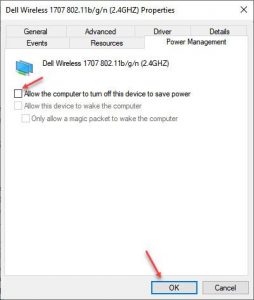
Apoi faceți clic pe OK pentru a salva modificările.
Următorul lucru pe care vom încerca este să dezactivați conexiunea la rețea și să o activați din nou. Iată cum se poate face acest lucru:
Accesați aplicația Setări .
Când se deschide aplicația Setări, accesați categoria Rețea și Internet
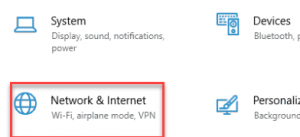
În panoul din stânga alegeți Wi-Fi .
Acum, în panoul din dreapta, căutați opțiunile Modificați adaptorul . Apasă-l.
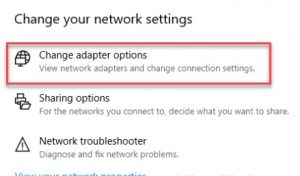
Aceasta va deschide o nouă fereastră.
Găsiți conexiunea fără fir, dați clic dreapta pe ea și alegeți Dezactivați .
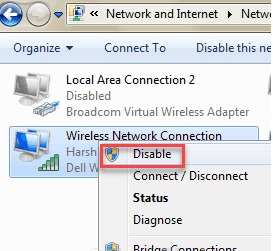
Faceți clic dreapta pe conexiunea fără fir din nou și, de această dată, alegeți Activați.
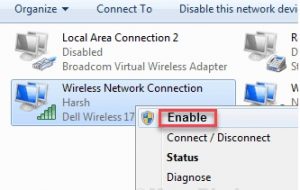
Comutați la conexiunea Ethernet
Uneori este posibil să existe o problemă cu sistemul dvs. și această problemă poate provoca apariția unor erori ale modului Airplane. Pentru a remedia problema, este recomandat să vă conectați laptopul la Internet utilizând o conexiune Ethernet.
Procedând astfel, veți putea să vă conectați la Internet și problemele cu modul Avion vor fi rezolvate. Rețineți că aceasta ar putea fi o soluție temporară, deci este posibil să trebuiască să o repetați dacă problema reapare.
Există două modalități: accesați site-ul web al producătorului adaptorului fără fir și descărcați cele mai recente drivere sau actualizați automat driverele utilizând Managerul de dispozitive.
Pentru a actualiza automat driverele utilizând Device Manager, procedați în felul următor:
Deschideți Manager dispozitive și accesați secțiunea Adaptoare rețea.
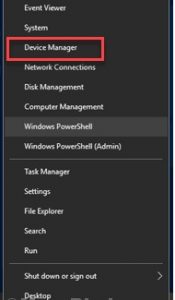
Extindeți-l și găsiți adaptorul de rețea.
Faceți clic cu butonul din dreapta și selectați Actualizare software driver .
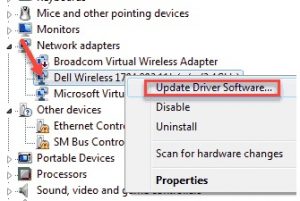
Alegeți opțiunea Căutare automată pentru opțiunea de driver software actualizată
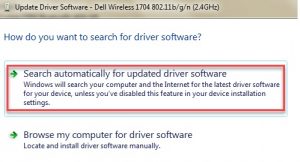
Așteptați finalizarea procesului si apoi restartati pc-ul
Dacă actualizarea driverelor din Device Manager nu a funcționat, următorul pas ar fi să le actualizați manual. Pentru a face acest lucru, trebuie să cunoașteți modelul adaptorului dvs. de rețea sau modelul plăcii dvs. de bază dacă aveți adaptor integrat.
Pur și simplu vizitați site-ul adaptorului de rețea sau a plăcii de bază și descărcați driverele necesare.
Sper ca una din solutiile mentionate mai sus sa va fi fost de ajutor.

Leave A Comment?